Wat is de gamemodus in Windows 10 Creators Update?

De update voor Windows 10-videomakers - die u handmatig kunt downloaden als deze nog niet is geïmplementeerd - brengt een nieuwe versie met zich mee "Spelmodus" die zich richt op het verbeteren van de prestaties van gametoepassingen.
De gamingpers heeft veel over Game Mode gesproken, maar we hebben nog steeds relatief weinig gegevens van Microsoft zelf gehoord - misschien omdat de functie niet helemaal de voor de hand liggende gunst aan gamers die de naam impliceert. Hoewel de gamemodus technisch de prestaties van games in Windows 10 zal verbeteren, gaat de functie over consistentie en betrouwbaarheid, niet noodzakelijkerwijs pure prestatiewinsten die kunnen worden uitgedrukt in extra frames per seconde. Het is een belangrijk onderscheid, en een die de opwinding van Windows-gebruikers zou moeten temperen.
Welke gamemodus is
In wezen vertelt een game in de gamemodus Windows dat je je op het spel wilt concentreren in termen van systeembronnen. Als je processor- of RAM-intensieve programma's hebt zoals Chrome die op de achtergrond op het Windows-bureaublad worden uitgevoerd, worden die toepassingen de-geprioriteerd ten gunste van de game die op de voorgrond wordt uitgevoerd.
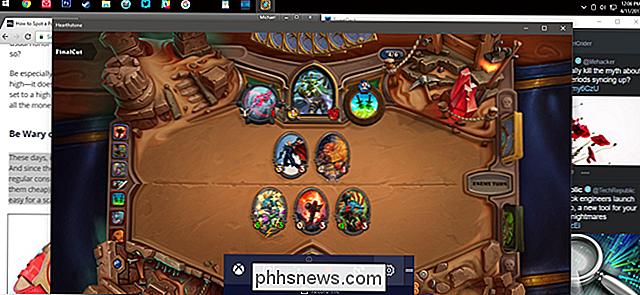
Volgens een interview met programmamanager Gamemodus van Microsoft Kevin Gammill op Rock Paper Shotgun , de gamemodus kreeg zijn start op de Xbox One. De Microsoft-merkgameconsole deelt begrijpelijkerwijs veel software-DNA met Windows, en het is ook in staat om standaardprogramma's op de achtergrond uit te voeren, zoals Pandora, Skype en Twitter. Een deel van de systeemcode van de Xbox One dwingt hem om zijn bronnen te prioriteren op een actief spel via achtergrondapps. En die functie vond zijn weg naar Windows 10.
Het is logisch dat deze functie het meest duidelijk zal zijn in games voor "Xbox Experience" -titels die platformonafhankelijk zijn voor zowel de Xbox als de Windows Store en die de Xbox-interface van Microsoft gebruiken - in tegenstelling tot iets als Steam of Origin. De gamemodus wordt automatisch ingeschakeld voor sommige van deze Windows Store-titels en wordt uitgeschakeld als je naar een ander programma overschakelt terwijl de game op de achtergrond draait. Spelmodus is beschikbaar voor alle spellen (inderdaad, voor alle Windows-programma's) via handmatige activering.
Welke gamemodus is niet
De nieuwe gamemodusoptie is geen "turbo-knop" voor uw Windows-spellen. (En trouwens, evenmin was de originele Turbo Button.) In feite hebben de eerste testen van de Gamemodus op high-end gaming-pc's weinig tastbare verbeteringen aan de snelheid getoond, zoals getest door PC Gamer . Testen op een systeem met een speciale grafische kaart toonde frame rates die min of meer hetzelfde waren met Game Mode aan en uit. Eén game toonde zelfs een kleine maar consistente daling in prestaties met Game-modus ingeschakeld.
Mijn eigen informele tests op een i5 / GTX 970-desktop lieten vergelijkbare resultaten zien. Een laptop met een i5-processor en de geïntegreerde grafische kaart van de Intel 5500-serie deed het iets beter, met ongeveer 10% hogere framerate in sommige intensieve games. Maar het verschil is niet genoeg voor mijn laptop om grafisch moderne games eenvoudig te kunnen uitvoeren alsof het een afzonderlijke GPU heeft.

Spelmodus is ontworpen voor stabiliteit en vloeiende weergave, niet om elk laatste beetje kracht uit je CPU te persen en GPU. Geloof het of niet, moderne game engines zijn al behoorlijk goed in termen van systeemefficiëntie. En hoewel Game Mode een actief spel boven achtergrondprocessen prioriteit zal geven, zal dit niet ten koste gaan van de stabiliteit van Windows zelf. De gamemodus geeft je dus geen 10 extra frames per seconde op een benchmark, maar het kan ervoor zorgen dat een achtergrond-app plotseling veeleisende prioriteitstoegang tot je processor vraagt en een merkbare prestatieverlaging veroorzaakt. Degenen die wat extra oomph uit hun huidige setup willen persen zonder extra geld uit te geven, kunnen in plaats daarvan naar overklokken kijken.
Toch blijft Microsoft de spelmodus aanpassen, omdat het doet met alle Windows, dus het is mogelijk dat er meer indrukwekkende prestatieverbeteringen op komst zijn. Hou gewoon je adem in.
De gamemodus handmatig activeren
De gamemodus moet zichzelf dynamisch in- en uitschakelen voor games die zijn gekocht in de Windows Store. Maar aangezien de selectie van volledige games in de Store kan worden beschreven als 'vreselijk', is dat geen grote hulp voor de meerderheid van de gamers die gebruik maken van services zoals Steam, Origin of Battle.net. Gelukkig is het eenvoudig om de Spelmodus te activeren in een standaardspel.
Druk zodra een spel is geopend op de sneltoets van de Windows Game Bar, die standaard is ingesteld op Windows + G. Je kunt ook op de middelste Xbox-logoknop drukken als je met een officiële Xbox-controller speelt. Wanneer de balk verschijnt, klikt u op het tandwielpictogram "Instellingen" aan de rechterkant. Als je het niet kunt zien, moet je het spel misschien instellen op de venstermodus in plaats van fullscreen in de grafische opties. Maak je geen zorgen, je kunt het terugzetten nadat je klaar bent.
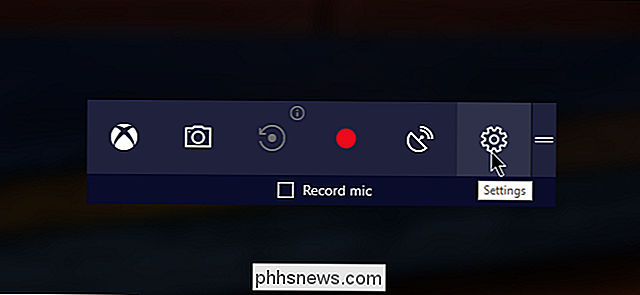
Vink het vakje aan naast 'Gebruik de gamemodus voor deze game'.
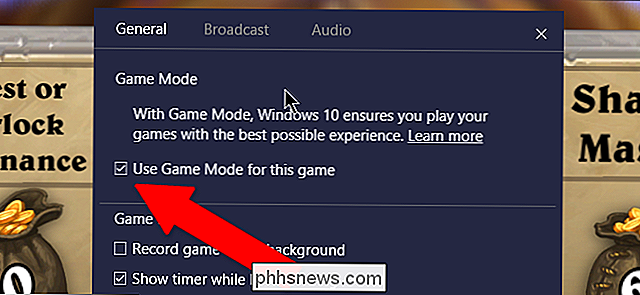
En dat is alles wat u hoeft te doen. Er zijn geen extra opties om te configureren, dus je kunt het instellingenmenu van de Game Bar sluiten en teruggaan naar je spel. Daarna moet de game altijd de gamemodus gebruiken als deze actief is en zich op de voorgrond bevindt.

Hoe u uw Twitter-account kunt beveiligen
Accountbeveiliging is belangrijk, niet alleen voor online winkelen en bankrekeningen, maar ook voor uw sociale accounts. De schade die iemand kan aanrichten aan je persoonlijke en professionele leven kan verwoestend zijn. Net als elk ander belangrijk account moet je de juiste voorzorgsmaatregelen treffen om ervoor te zorgen dat jij de enige bent met toegang.

Wat is "Device Association Framework Provider Host" en waarom wordt dit op mijn pc uitgevoerd?
Als u door uw Taakbeheer bladert in Windows 8 of 10, ziet u waarschijnlijk verschillende instanties van een proces met de naam "Device Association Framework Provider Host" wordt uitgevoerd. Als je je ooit hebt afgevraagd wat het was, waarom er zoveel zijn, en waarom het je CPU-gebruik zou verslechteren, hebben we het antwoord voor je.



